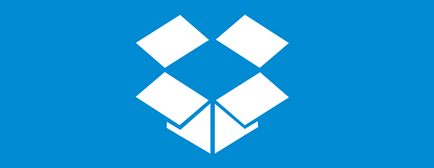
Mulți utilizatori preferă Dropbox pentru alte sisteme de stocare în cloud. Procesul de sincronizare a oricăror fișiere sau dosare cu Dropbox este doar să trageți și să lăsați elementele necesare pe computerul dvs. în dosarul Dropbox - este ușor.
Instrumentul nostru curent are o interfață intuitivă și necesită doar câteva clicuri de la dvs. pentru ao configura. Când procesul de instalare este finalizat, programul va detecta automat locația dosarului Dropbox de pe computer, dar dacă acest lucru nu se întâmplă, puteți specifica întotdeauna calea manuală făcând clic pe butonul "Schimbați". După ce faceți acest lucru, faceți clic pe butonul "OK" pentru a salva setările.
Ați putea fi interesat de: Realitatea mixtă Windows - vizualizare nouă

Toate celelalte se fac prin meniul contextual al butonului dreapta al mouse-ului. Dropbox Folder Sync creează în meniul contextual două opțiuni ("Sync with Dropbox" și "Unsync with Dropbox") din meniul contextual, deci dacă doriți să sincronizați un dosar, utilizați prima opțiune. Pe de altă parte, opțiunea "Unsync with Dropbox" vă permite să excludeți dosarul selectat din Dropbox. Și opțiunea "Preferințe" din submeniu vă permite să deschideți fereastra de setări în care puteți schimba calea către dosarul Dropbox.
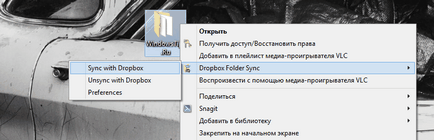
În general, dacă doriți să sincronizați rapid folderele, asigurați-vă că încercați să sincronizați folderul Dropbox. Aplicația funcționează pe Windows XP, Vista, 7, 8 și 8.1.
O zi grozavă!
Doriți și mai multe știri interesante din lumea Windows?
Alăturați-vă la telegramă!